Oglas
Navzgor, navzdol; vaš brezžični internet preprosto ne bo ostal povezan. Zakaj vaše brezžično omrežje ali kartica vmesnika za brezžično omrežje vašega računalnika ne more vzpostaviti ali vzdrževati spodobne povezave?
Morda to nima ničesar s strojno opremo? Ali morda Windows povzroča težave z brezžično internetno povezavo? Poglejmo, kako lahko to odpravite.
Preizkusite svojo brezžično pasovno širino in hitrost
Je vaša brezžična povezava res slaba? Če imate običajne opustitve, je to očitno težava, vendar preskusite pasovno širino in hitrost internetne povezave, da ugotovite, kaj povzroča prekinitve povezave.

Preizkusite svojo pasovno širino
Na primer, obstaja možnost, da neka druga naprava poje svojo pasovno širino Ali hitrost vašega Wi-Fi pada? Tukaj je razlog in 7 nasvetov za odpravoŽelite pospešiti Wi-Fi? Sledite tem načinom, da odpravite počasno internetno hitrost, ki vam pokvari čas v spletu. Preberi več . Če se vaš računalnik ali naprava nahaja relativno blizu usmerjevalnika, je povezava močna, hitrost pa nizka, to je verjetno razlog.
Izboljšajte hitrost omrežja
Lahko bi bile tudi druge stvari upočasnjevanje domačega omrežja 9 stvari, ki morda upočasnjujejo vaše domače omrežje Wi-FiUtrujen od počasnega ali pegavega interneta? Preverite te stvari, ki bi lahko upočasnile vaše domače omrežje Wi-Fi. Preberi več . Na primer, kakovost kabla od usmerjevalnika do stene se je lahko poslabšala. Medtem ko govorimo o kablih, ne pozabite, da a kakovostni kabel CAT-5E Vse, kar morate vedeti o ethernetnih kablih Preberi več je boljši od brezžične povezave. Preden resnično spremenite nastavitve brezžičnega interneta, je najboljše, kar lahko storite izvedite internetni test hitrosti Internet test hitrosti in 7 načinov za izboljšanje slabih rezultatov Preberi več in uporabite naše nasvete, da ocenite, kaj lahko izboljšate.
Odpravljene so šibke brezžične povezave
Seznam razlogov, zakaj vaša brezžična povezava ne deluje pravilno, je lahko dolg kot vaša roka ali kratek kot palec. V večini primerov so samo ena (občasno dve) stvari v središču vprašanja.
Preverite nastavitve napajanja
Težave z upravljanjem energije Kako odpraviti šibke brezžične povezave Preberi več , pri čemer Windows pogosto samodejno izklopi ali celo prekine vašo brezžično povezavo, ko je akumulator ali kadar računalnik zaspi ali se monitor izklopi, pogosto lahko kriv.
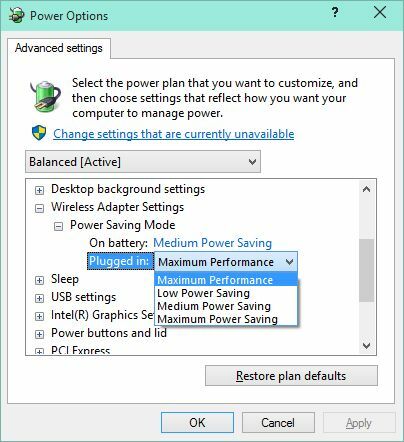
Posodobite brezžične gonilnike
Prav tako pogosta pa je težava z brezžičnim gonilnikom. Če želite to rešiti, morate uporabiti Windows Update, do katerega lahko dostopate tako, da odprete Dejanje Sredino v sistemski vrstici (Windows 8 / .1) ali nadzorni plošči prek menija Start (Windows 7) in s klikom Windows Update. Tukaj preverite razpoložljive posodobitve in bodite pozorni na vse, kar je povezano z brezžično kartico. Če to ne deluje, boste morali obiskati spletno mesto proizvajalca brezžične kartice in prenesti najnovejši gonilnik za svojo napravo.
Namestitev bo zagnana in čaka, da čarovnik opravi svoje delo, ali pa bo prenos izvlekel ustrezne datoteke v mapo na vašem pogonu C: \. V tem primeru boste morali odpreti upravitelja naprav (Tipka Windows + R, tip devmgmt.msc in kliknite v redu), razširite Omrežni adapterji, prepoznajte svojo brezžično napravo, z desno miškino tipko kliknite in izberite Posodobitev programske opreme gonilnika ....
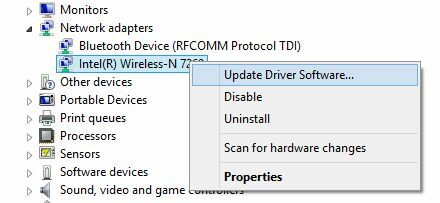
Pozvani boste, da brskate po novem gonilniku, zato uporabite datoteke, ki ste jih ekstrahirali in sledite navodilom na zaslonu, da dokončate postopek.
Če ste uporabnik sistema Windows 8 in imate težave z brezžičnim omrežjem, smo pripravili nekaj nasvetov odpravljanje težav z brezžičnim sistemom Windows 8 Odpravite težave in delite svoj brezžični internet v sistemu Windows 8Težave z Wi-Fi so lahko nadležne, vendar jih je mogoče odpraviti brez diplome v računalniškem omrežju. Vaša brezžična internetna povezava Windows 8 se lahko deli prek mobilnih podatkov, Etherneta ali celo druge povezave Wi-Fi. Preberi več .
Uporabite dvojni usmerjevalnik
Proizvajalci usmerjevalnikov vse bolj dodajajo dvojno pasovno funkcionalnost, kar lahko premagati težave z brezžičnim omrežjem Kako lahko usmerjevalniki z dvojnimi pasovi rešujejo vaše brezžične težaveUporaba usmerjevalnika, ki podpira dvopasovni standard, lahko v več okoliščinah znatno poveča vašo hitrost Wi-Fi. Preberi več , še posebej, če živite v stanovanjskem bloku z različnimi brezžičnimi usmerjevalniki, ki se borijo za premoč signala. Če menite, da bi moral biti vaš signal bolj zanesljiv, vendar pogosto najdete, da lahko le najdete svoj sosedovo omrežje, dvopojasni usmerjevalnik je dobra rešitev, saj oddajajo na 2,4 GHz in 5 GHz frekvence.
Omeniti velja, da je težava lahko tudi nenamerno izklapljanje brezžične kartice. Prenosni računalniki imajo pogosto funkcijsko kombinacijo tipk za preklop naprave v način letala ali preprosto onemogočanje Wi-Fi-ja; nekateri starejši prenosniki imajo tudi fizično stikalo za omogočanje in onemogočanje brezžične povezave.
Spremenite kanal Wi-Fi
Eden najstarejših trikov za izboljšanje jakosti signala v brezžičnem omrežju je sprememba kanala Wi-Fi. Počasna brezžična hitrost je pogosto kriva za konkurenčna brezžična omrežja, kot je opisano zgoraj, torej ročno spreminjate svoj Wi-Fi kanal Kako izbrati najboljši kanal Wi-Fi za svoj usmerjevalnikKateri je najboljši Wi-Fi kanal za vaš usmerjevalnik in kako ga spremenite? Na ta vprašanja in več odgovarjamo v tem kratkem priročniku. Preberi več namesto da bi se zanašanje na samodejno preklapljanje (ki je v najboljšem primeru lahko nezanesljivo) lahko močno izboljšalo. Če želite to narediti, se boste morali v brezžični usmerjevalnik prijaviti prek spletnega brskalnika, odpreti napredne nastavitve in izbrati kanal z najmočnejšim signalom.
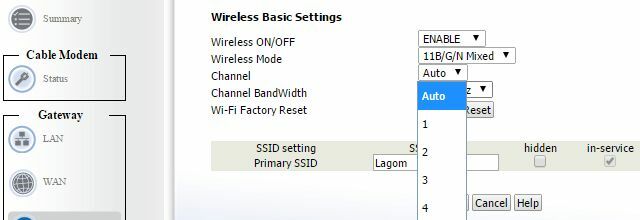
Ali ima vaš dom brezžično slepo mesto?
Eden od pogostih vzrokov problematičnih brezžičnih povezav je zasnova vašega doma in razporeditev pohištva. Kot je pojasnil Ryan, je mogoče z uporabo premagati številne slepe točke a Feng shui- spodbuden pristop za optimizacijo brezžičnega sprejema. Da pa boste s tem uspeli, boste najprej morali ugotovite, kje so vaše slepe pege Pokrijte svoj dom: Kako najti in odstraniti brezžične slepe točke Tukaj je, kako najti - in odpraviti - te brezžične mrtve cone. Preberi več , kar lahko traja nekaj časa. Pogosto jih je več.
Tudi če najdete slepe točke, znane tudi kot mrtve cone, boste svoje delo razrezali, če vaša lastnost ne omogoča prilagodljivosti pri postavitvi. Vendar smo vam že pokazali pot do tega; odprava mrtvih con je relativno enostavna Kaj je brezžična "mrtva cona" in kako jo odpraviti?Wi-Fi jemljemo za samoumevno, vendar to ni magija - radijski valovi. Ti radijski valovi se lahko motijo ali ovirajo, kar ustvarja brezžične "mrtve cone" ali "mrtve točke". Preberi več če veste, kaj počnete
Povečanje brezžičnega internetnega signala
Morda vaš dom nima slepe točke; samo prejmeš večno šibek signal. Tukaj rešitev presega brezžično Feng shui, in v področja zdrave pameti in logike 8 nasvetov za učinkovito izboljšanje vašega brezžičnega signala usmerjevalnikaČe se zdi, da signal vašega brezžičnega usmerjevalnika ne doseže zelo daleč ali če vaš signal iz neznanih razlogov pada, je nekaj stvari, ki jih lahko popravite. Preberi več , stvari, kot so zamenjava brezžične kartice računalnika (morda v korist naprave USB), zamenjava ali izboljšanje kartice anteno na usmerjevalniku (čeprav ima veliko sodobnih usmerjevalnikov vgrajene antene) ali pa preprosto usmerite usmerjevalnik na bolje položaj.

Kot lahko vidite, lahko brezžični signali iz različnih razlogov padejo, za odpravo teh težav pa se trenutno uporablja veliko različnih popravkov. Na srečo ne vplivajo na vse, tako da, če imate dovolj sreče, da imate težave z brezžično povezavo v operacijskem sistemu Windows bi morali to ugotoviti s ponovnim zagonom in nekaj minutami potrpljenja, da ste odpravili težavo sebe.
Zakaj ne bi postali čarovnik za brezžično povezavo? Naučite se kako upravljajte brezžična omrežja z ukazi Windows 8 ukazov CMD za upravljanje brezžičnih omrežij v sistemu WindowsZa nadzor vašega omrežja Wi-Fi uporabite ukazni poziv. Tu so najbolj uporabni ukazi za odpravljanje težav z domačim omrežjem. Preberi več .
Slikovni krediti: LA mestno ogrodje prek Shutterstocka, Usmerjevalnik preko Shutterstocka
Christian Cawley je namestnik urednika za varnost, Linux, samostojno delo, programiranje in razloženo tehnologijo. Proizvaja tudi Zares uporaben Podcast in ima bogate izkušnje na področju podpore za namizje in programsko opremo. Christian je sodelavec revije Linux Format, kristjalec Raspberry Pi, ljubitelj Lego in ljubitelj retro iger.